Hvernig á að nota VLOOKUP í Excel

Að reikna mikið magn af gögnum í Excel getur verið yfirþyrmandi og tímafrekt, þess vegna er sjálfvirkni gagnleg. Ef þú notar Excel reglulega muntu gera það
Ef starf þitt krefst þess að þú notir Microsoft Word reglulega, eða ef þú notar það oft í frítíma þínum, þá viltu strauja út hugsanlega gremju sem þú gætir haft með hugbúnaðinn. Það er margt sem þú getur stillt í Word. Augljós dæmi eru útlit og stíll textans, en það er líka hægt að stilla viðmótið líka. Svo ef það eru einhverjir eiginleikar sem þér líkar ekki við gætirðu losað þig við þá.
Eitt hugsanlegt dæmi er „lítil tækjastikan“ sem birtist í hvert skipti sem þú auðkennir eitthvað eða hægrismellir. Smátækjastikan inniheldur fjölda hugsanlegra gagnlegra verkfæra sem geta hjálpað þér að breyta útliti valda textans fljótt. Engu að síður gætir þú ekki líkað við að stikan birtist yfirleitt, kannski finnst þér hún ekki gagnleg eða þér líkar ekki við að hún geti lagt yfir hugsanlega mikilvægt efni ef það birtist á röngum stað. Sem betur fer, ef þér líkar ekki tækjastikan, geturðu slökkt á henni með stillingum Word.
Til að slökkva á litlu tækjastikunni þarftu fyrst að opna stillingar Word. Til að gera það, smelltu á „Skrá“ efst í vinstra horninu og smelltu síðan á „Valkostir“ neðst í vinstra horninu.
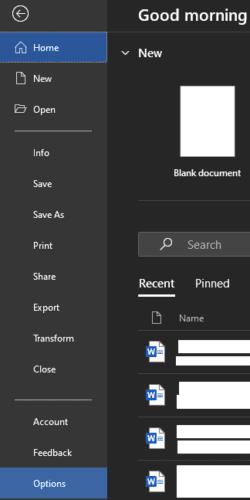
Smelltu á „Skrá“ efst í vinstra horninu og smelltu síðan á „Valkostir“ í neðra vinstra horninu til að opna Word stillingar.
Í stillingum Word skaltu afhaka gátreitinn merktan „Sýna smátækjastiku við val“. Það verður fyrsti gátreiturinn í „Notendaviðmótsvalkostir“ á „Almennt flipanum“. Til að vista breytinguna, smelltu á „Í lagi“.
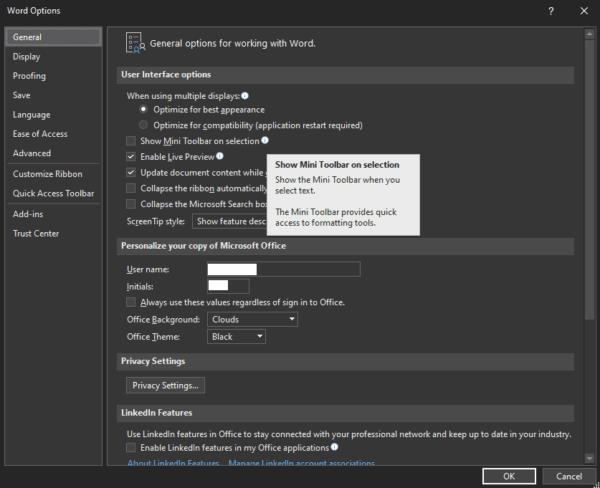
Taktu hakið úr fyrsta gátreitnum í „Notendaviðmótsvalkostir“ á „Almennt“ flipanum, merkt „Sýna smátækjastiku við val“, smelltu síðan á „Í lagi“.
Slökkt er á smátækjastikunni kemur aðeins í veg fyrir að hún birtist sjálfkrafa þegar þú auðkennir texta. Smátækjastikan mun enn birtast þegar þú hægrismellir. Því miður, fyrir notendur sem líkar ekki við smátækjastikuna, er engin leið til að slökkva á þeirri virkni.
Að reikna mikið magn af gögnum í Excel getur verið yfirþyrmandi og tímafrekt, þess vegna er sjálfvirkni gagnleg. Ef þú notar Excel reglulega muntu gera það
Orðafjöldi er mikilvægt atriði í hvaða ritunarverkefni sem er. Þú gætir átt í erfiðleikum með að setja orðatakmarkanir fyrir ritgerð eða vilt komast að því hvort
Þó að Microsoft Word skjöl séu samhæf við aðra ritvinnsluforrit gætirðu þurft að vista þau sem JPG eða GIF myndir. Þó að þú getir ekki flutt út
Excel er ótrúlega gagnlegt tól til að geyma, stjórna og sýna stór gagnasöfn. Hvort sem þú ert að meðhöndla endurteknar niðurstöður vísinda
Ef þú vilt lyfta skilaboðasamskiptum þínum og gera þau kraftmeiri og skemmtilegri, þá er Messenger með frábæran eiginleika sem kallast Word Effects. Með Word
Þú getur gert svo margt með Excel: listinn er endalaus, allt frá því að skrifa flóknar formúlur til Excel skiptingar. Hins vegar eru ferli eins og að eyða línum hluti
Síðast uppfært/breytt af Steve Larner þann 5. nóvember, 2023. Ef þú ert að fást við nokkrar frumur í Excel er einfalt að breyta aukastöfum handvirkt. Þú
Microsoft Excel, sem er þekkt fyrir getu sína til að framkvæma flókna útreikninga, getur einnig hjálpað til við einfalda skiptingu. Þetta getur verið vel við raunverulegar aðstæður,
Hringlaga tilvísunarfrumur eru algengt Excel vandamál, sem óteljandi notendur lenda í daglega. Þau eiga sér stað þegar formúla í reit vísar aftur til
Þarftu að finna hvort gildi er á lista í Excel töflureikni? Eða þarf að finna út hámarksgildi í Excel lista? Fylgdu þessari handbók.








